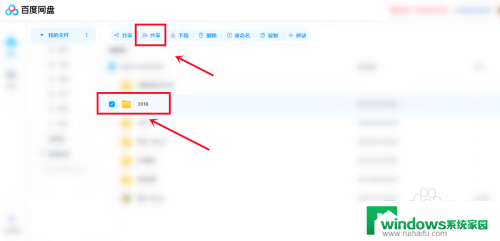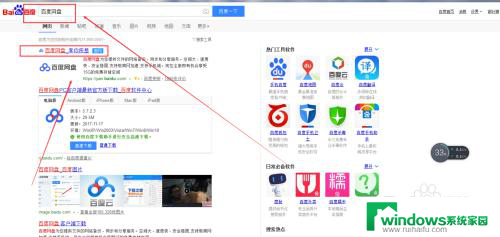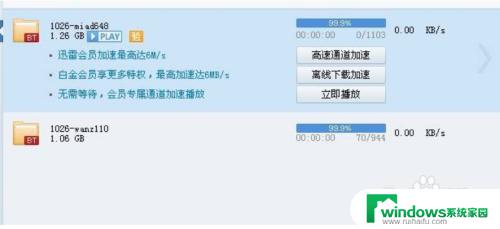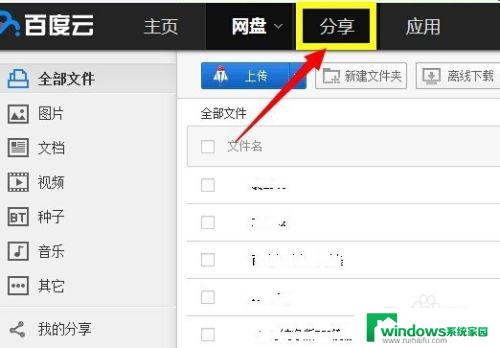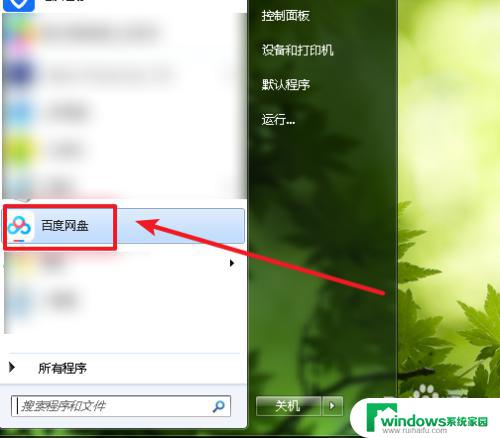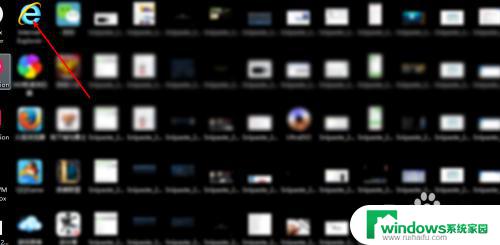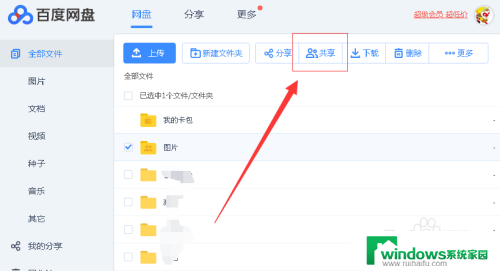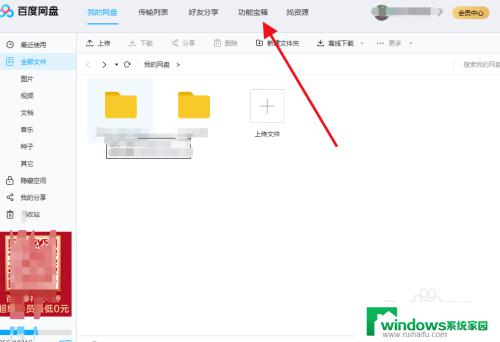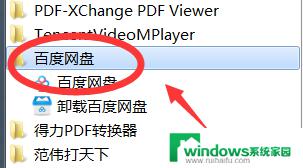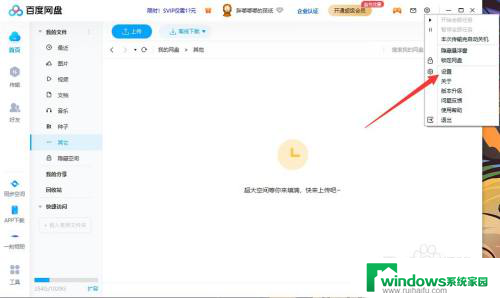百度网盘怎么下载到电脑上 如何在电脑上下载百度网盘上的文件
更新时间:2023-11-22 13:52:40作者:yang
百度网盘怎么下载到电脑上,在如今信息流通迅速的时代,百度网盘作为一款备受欢迎的云存储服务,为用户提供了便捷的文件存储和分享功能,对于一些新手来说,如何在电脑上下载百度网盘上的文件可能会成为一个难题。本文将针对这一问题,提供一种简单易行的方法,帮助大家轻松地将百度网盘上的文件下载到电脑上,以满足个人和工作需求。无论是对于初次接触百度网盘的用户,还是对于经常使用百度网盘的用户,本文都将为你提供实用的操作指南。让我们一起来探索这个知识的海洋吧!
具体步骤:
1.首先打开电脑桌面上的百度网盘
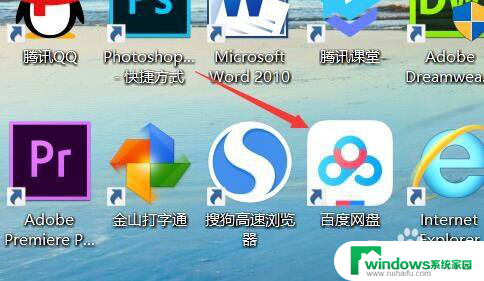
2.进入到百度网盘,点击“我的网盘”,选择文件夹
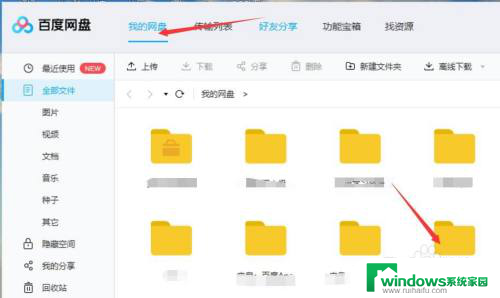
3.点击文件夹,选择要保存的文件,点击鼠标右键,跳出菜单栏,点击“下载”
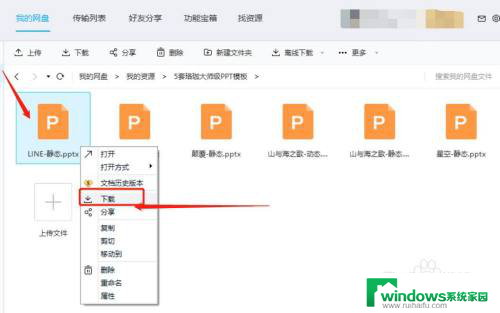
4.会跳出提示页面,点击“浏览”选项
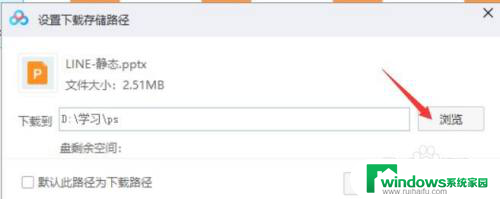
5.选择桌面,点击“确定”
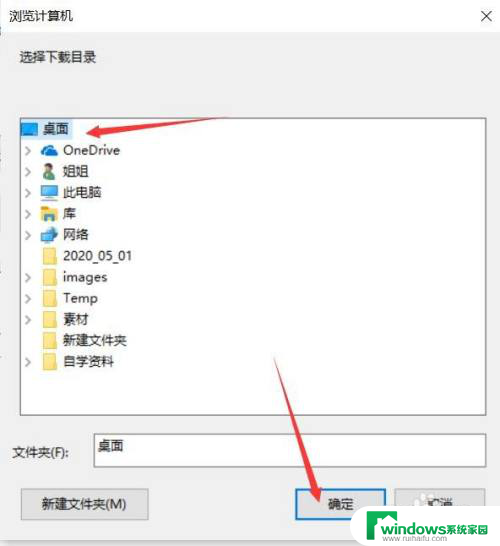
6.返回跳出的提示页面,点击“下载”
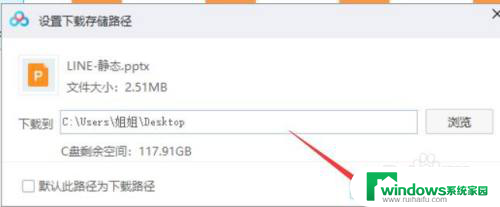
7.最后,在百度网盘的传输列表上。就能看到文件下载的进度了,之后就可以在桌面上看得到。
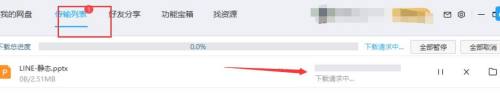
以上就是关于如何将百度网盘下载到电脑上的全部内容,如果您有需要,可以按照以上步骤进行操作,希望这对大家有所帮助。